freee会計への記帳のタイミングを設定します。
freee会計への記帳タイミングを設定する
1. [連携設定]をクリックします。
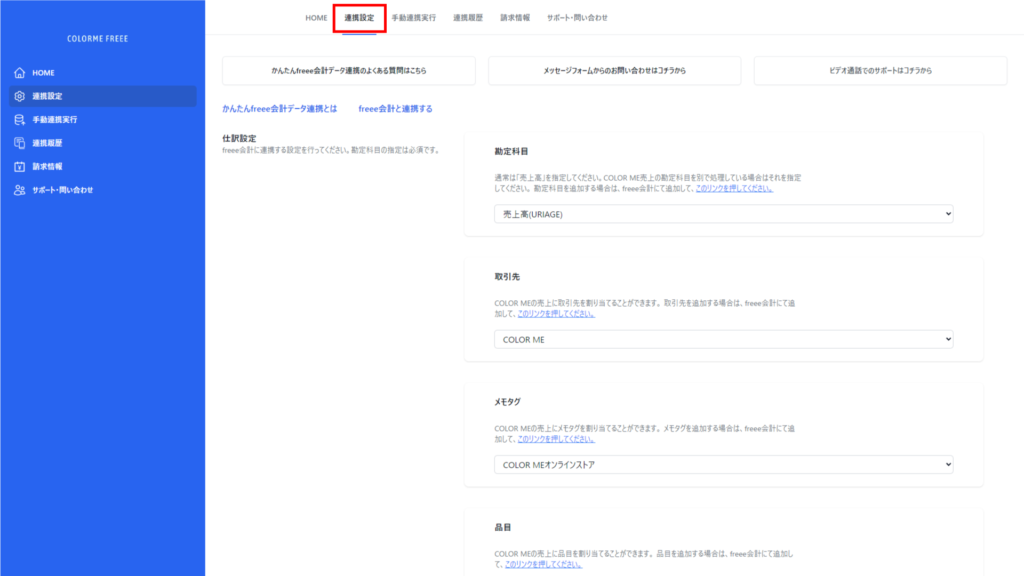
2. [記帳タイミング設定]で、freee会計への記帳タイミングを設定します。
- [発送メールが送信されたタイミングで記帳する]に設定した場合、複数の商品が注文されたときは、最初の商品が発送されたタイミングで記帳されます。
- 選択肢には次のようなものがあります。
- freee会計の発生日と登録日については、こちらをご覧ください。
| 項目 | 意味 |
|---|---|
| 注文が発生したタイミングで記帳する | freee会計の発生日の欄に記載される日付は、該当注文の発生日になります。 ——————————————————— 自動連携の場合、翌日午前9:00ごろにfreee会計に記帳されます。そのため、freee会計の登録日は、該当注文の翌日になります。 例として、2025年2月20日に注文した商品の発生日は2025年2月20日、登録日は2025年2月21日になります。 ——————————————————— 手動連携の場合、freee会計の登録日は手動連携した日付になります。 例として、2025年2月20日に注文した商品の発生日は2025年2月20日、登録日は手動連携した日付になります。 |
| 商品が発送されたタイミングで記帳する(freee会計の発生日は該当注文の発送メール送信日にする) | freee会計の発生日の欄に記載される日付は、該当注文の発送メール送信日になります。 ※発送メールを送信していない場合、freee会計の発生日の欄に記載される日付は、該当注文の発生日になります。 ——————————————————— 自動連携の場合、発送メール送信日の翌日午前9:00ごろにfreee会計に記帳されます。そのためfreee会計の登録日は、発送メール送信日の翌日、または該当注文の翌日になります。 例として、2025年2月20日に注文した商品で2025年2月23日に発送した場合、発生日は2025年2月23日、登録日は2025年2月24日になります。 発送メールを送信していない場合、2025年2月20日に注文した商品で2025年2月23日に発送した場合、発生日は2025年2月20日、登録日は2025年2月21日になります。 ——————————————————— 手動連携の場合は、freee会計の登録日は手動連携した日付になります。 例として、2025年2月20日に注文した商品で2025年2月23日に発送した場合、発生日は2025年2月23日、登録日は手動連携した日付になります。 |
| 商品が発送されたタイミングで記帳する(freee会計の発生日は該当注文の発生日にする) | freee会計の発生日の欄に記載される日付は、該当注文の発生日になります。 ——————————————————— 自動連携の場合、発送メール送信日の翌日午前9:00ごろにfreee会計に記帳されます。そのためfreee会計の登録日は、発送メール送信日の翌日になります。 例として、2025年2月20日に注文した商品の発生日は2025年2月20日、登録日は2025年2月21日になります。 ——————————————————— 手動連携の場合、freee会計の登録日は手動連携した日付になります。 |
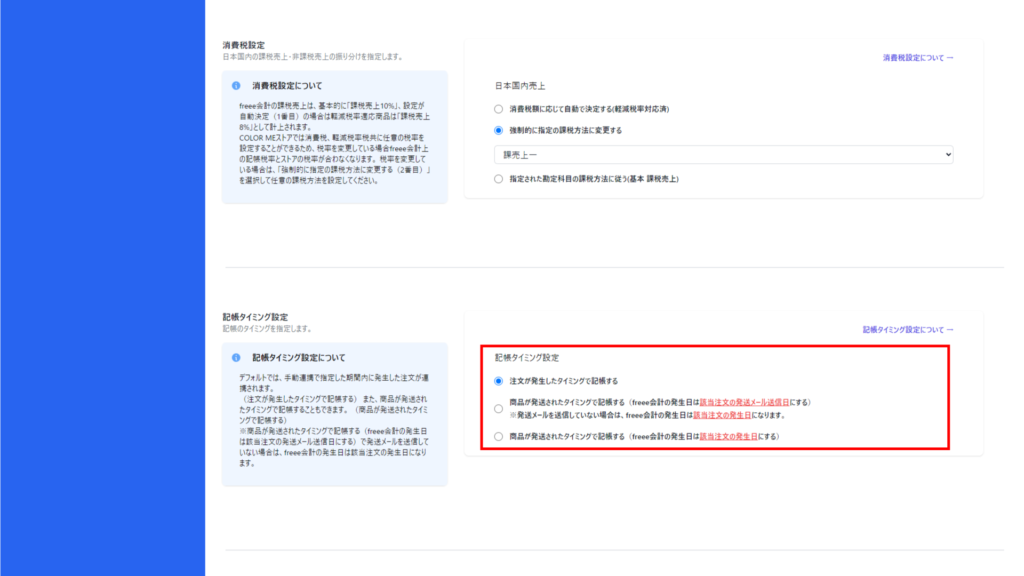
freee会計の発生日と登録日時を確認する
- freee会計の発生日は、1をご確認ください。
- freee会計の登録日は、2をご確認ください。
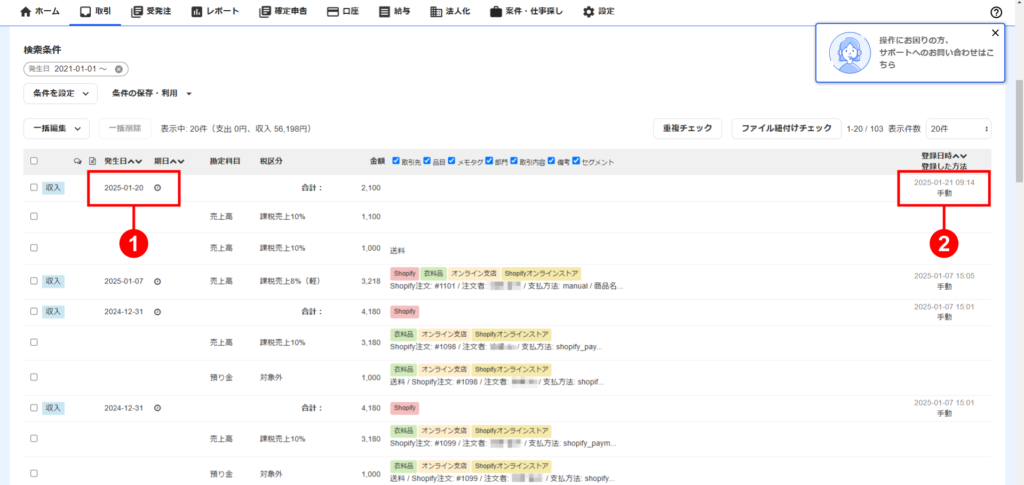
関連ページ